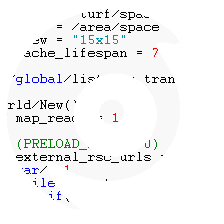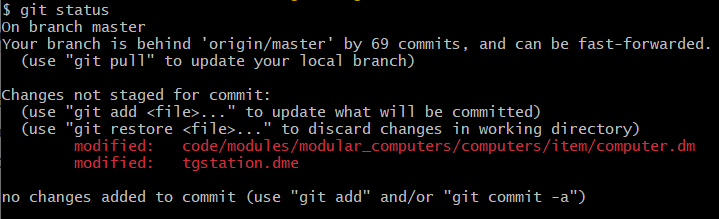Участник:Artemchik/Pro Server Instalation Guide: различия между версиями
Перейти к навигации
Перейти к поиску
Artemchik (обсуждение | вклад) (добавил пункт: "Если вы изменяли код и хотите обновиться до оффов" и добавил картинок) |
Artemchik (обсуждение | вклад) (Добавил ссылку на книгу, сделал микрогайд по полезным админ-кнопкам, ну и сделал мелкие фиксы) |
||
| Строка 3: | Строка 3: | ||
<big><big>Это мануал написан для тех кто хочет правильно настроить обновления для своей локалки. Чтобы было удобнее их подсасывать с постоянно обновляющегося Гит-хаба проекта.</big></big> | <big><big>Это мануал написан для тех кто хочет правильно настроить обновления для своей локалки. Чтобы было удобнее их подсасывать с постоянно обновляющегося Гит-хаба проекта.</big></big> | ||
[[Файл:TG_coder_singulo.gif|right|ОНО ТЕБЯ СОЖРЁТ]] | |||
<div style="text-align: left; max-width: 800px;">{{#tag:tab| | <div style="text-align: left; max-width: 800px;">{{#tag:tab| | ||
* '''mkdir''' | * '''mkdir''' − создает новую папку, в которой вы находитесь, например - <code>mkdir games</code> | ||
* '''cd''' (change directory) | * '''cd''' (change directory) − переходит в указанную папку, например - <code>cd C:\games</code> | ||
** <code>cd ..</code> | ** <code>cd ..</code> − переходит на одну папку вверх (в родительскую) | ||
* '''ls''' (list files) | * '''ls''' (list files) − покажет все файлы в данной директории | ||
* Нажатие {{Key|Tab}} | * Нажатие {{Key|Tab}} − автоматически дополнит имя файла, что вы начали набирать | ||
|dropdown=true|collapsed=true|name=Краткая справка по работе в командной строке}}</div> | |dropdown=true|collapsed=true|name=Краткая справка по работе в командной строке}}</div> | ||
== Первичная установка | {| class="wikitable" | ||
# | |+ style="background: #FFA31A;" | Электронная книга по работе с "Системой контроля версий" '''GitHub''' | ||
## При установке прожимайте везде ОК/Далее, ну ты понял. ( | |- | ||
# После открываем на рабочем столе появившийся <span style="color:# | |style="background: #36393E;" | <span style="color:#FFFFFF">На</span> <span style="color:#FFFFFF">Ру</span><span style="color:#0069D6">сс</span><span style="color:#E53B2E ">ком</span> <span style="color:#FFFFFF">языке</span> || style="background: #36393E;" | <span style="color:#FFFFFF">На</span> <span style="color:#0087D8">Украи</span><span style="color:#FFD700">нском</span> <span style="color:#FFFFFF">языке</span> | ||
## Переходим в папку, где будет лежать репозиторий, например в C:\ | |- | ||
## Находясь в папке | |style="background: #EEEEEE;" | https://git-scm.com/book/ru/v2 || style="background: #EEEEEE;" | https://git-scm.com/book/uk/v2 | ||
## Заходим в | |} | ||
## Убеждаемся, что мы на нужном бранче '''nova''' (будет голубым в скобочках), если это не так, то вводим эту команду <code>git switch nova</code> | |||
= Первичная установка = | |||
# Для начала скачайте программу [https://git-scm.com/download/win Git for Windows], выберите там нужную версию. | |||
## При установке прожимайте везде ОК/Далее, ну ты понял. (бля удобства создай ярлык на рабочем столе) | |||
# После открываем на рабочем столе появившийся <span style="color:#AF5100">Git Bash</span> [[Файл:Git_Bash.png|30px]], там делаем: | |||
## Переходим в папку, где будет лежать репозиторий, например в папке '''games''' в корне диска C:\ − <code> cd C:\games</code> '''<u>Без кириллицы в пути!!!</u>''' | |||
## Находясь в папке '''games''', клонируем репозиторий − <code>git clone https://github.com/ss220-space/Skyrat-tg.git</code> (процесс может занять продолжительное время!) | |||
## Заходим в образовавшуюся папку Skyrat-tg через <code>cd Skyrat-tg</code> | |||
## Убеждаемся, что мы на нужном бранче '''nova''' (будет голубым в скобочках), если это не так, то вводим эту команду <code>git switch nova</code>, ожидаем синхронизации. . . | |||
# ГОТОВО!!! Вы полностью скачали репозиторий данного проекта на свой ПК. | # ГОТОВО!!! Вы полностью скачали репозиторий данного проекта на свой ПК. | ||
= Компилирование и Запуск = | |||
# Заходим в нашу папку с файлами игры "Skyrat-tg" через проводник | # Заходим в нашу папку с файлами игры "Skyrat-tg" через проводник | ||
# Запускаем сборку через запуск файла <code>BUILD.cmd</code> (первичная компиляция долгая, | # Запускаем сборку через запуск файла <code>BUILD.cmd</code> (первичная компиляция долгая, терпиливо ждем когда закроется командная строка) | ||
# После того как все соберется открываем BYOND, жмем в нем <code>{{Key|Ctrl}}+{{Key|D}}</code>, откроется Dream Daemon | # После того как все соберется открываем BYOND, жмем в нем <code>{{Key|Ctrl}}+{{Key|D}}</code>, откроется Dream Daemon | ||
# Выбираем в Dream Daemon файл "C:\games\Skyrat-tg\tgstation.dmb", указываем порт (например 55555), Security: Safe, Visibility: Private | # Выбираем в Dream Daemon файл "C:\games\Skyrat-tg\tgstation.dmb", указываем порт (например 55555), Security: Safe, Visibility: Private | ||
| Строка 33: | Строка 43: | ||
# ГОТОВО!!! Заходим, тестируем что вам нужно. | # ГОТОВО!!! Заходим, тестируем что вам нужно. | ||
= Чтобы обновить вашу локалку = | |||
# Опять открываем <span style="color:# | # Опять открываем <span style="color:#AF5100">Git Bash</span> [[Файл:Git_Bash.png|30px]] | ||
# Переходим в папку с игрой <code>cd C:\games\Skyrat-tg</code> | # Переходим в папку с игрой <code>cd C:\games\Skyrat-tg</code> | ||
# Затем подтягиваем все изменения с сервера Гит-хаб через команду <code>git pull</code> | # Затем подтягиваем все изменения с сервера Гит-хаб через команду <code>git pull</code> | ||
| Строка 42: | Строка 52: | ||
<big><big><span style="color:#E01E43">После обновления кода локалки требуется перекомпилировать Билд игры</span></big></big> | <big><big><span style="color:#E01E43">После обновления кода локалки требуется перекомпилировать Билд игры</span></big></big> | ||
= Если вы изменяли код и хотите обновиться = | |||
<big><span style="color:#3322DD">Гитхаб видит все изменения в вашем локальном репозитории и при вводе команды <code>git status</code> сразу же сообщит о них в графе ''modified''.</span></big> | <big><span style="color:#3322DD">Гитхаб видит все изменения в вашем локальном репозитории и при вводе команды <code>git status</code> сразу же сообщит о них в графе ''modified''.</span></big> | ||
| Строка 48: | Строка 58: | ||
# Также при попытке ввода команды <code>git pull</code> - Гитхаб пошлет вас нафиг т.к. вы хотите перезатереть свои изменения (защита от дурака) | # Также при попытке ввода команды <code>git pull</code> - Гитхаб пошлет вас нафиг т.к. вы хотите перезатереть свои изменения (защита от дурака) | ||
# Для того чтобы Обновить вашу локалку, нужно сперва вернуть все как было, | # Для того чтобы Обновить вашу локалку, нужно сперва вернуть все как было, дабы Гитхаб больше не возникал. Введите команду <code>git reset --hard</code> - она вернет все файлы как они были в последнемм коммите вашего бранча. | ||
# Теперь введем команду <code>git status</code> и убедимся, что у нас все чисто. | # Теперь введем команду <code>git status</code> и убедимся, что у нас все чисто. | ||
# Затем, уже как делали ранее, подтягиваем все изменения с сервера Гит-хаб через команду <code>git pull</code> | # Затем, уже как делали ранее, подтягиваем все изменения с сервера Гит-хаб через команду <code>git pull</code> | ||
# ГОТОВО!!! Ваша локалка обновлена до оффов. | # ГОТОВО!!! Ваша локалка обновлена до оффов. | ||
= Ну вот я типо такой зашёл на локалку, а дальше чё? = | |||
А дальше ты проверяешь то что хотел, на своей локалке у тебя открыты все панели как у Хоста. Всё ограниченно лишь твоей фантазией, глубиной понимания админ-панели и возможностями того билда, что только что запустил. | |||
Рекомендую почитать вот это: [[Руководство_начинающего_админа]] | |||
Вот эти кнопочки вам скорее всего придётся потыкать в админ панели для более удобного теста: | |||
* '''Server → Start Now''' − сразу же запустит раунд. | |||
* '''Server → Change Map''' − изменит загружаемую карту (рекомендую выставить ''Runtime Station''), применится только в след. раунде | |||
* '''Server → Reboot World''' − перезагружает "игровой мир" в новый раунд (выбирайте Hardest Restart дабы не ждать) | |||
* '''Server → Toggle random events On/Off''' − включит/выключит раундомные ивенты в игре, рекомендую отключить шоб не заебывали почём зря | |||
* '''Admin → Game → Secrets''' − Там нажимаете: | |||
# '''Helpful → Fix all lights''' − чинит все ебучие лампы на станции | |||
# '''Fun → All areas powered''' − зарядит все Апц на станции на 100% | |||
# '''Fun → recharge SMESs''' − зарядит все смесы на станции на 100% | |||
* дальше сами пишите я всё... лень... | |||
Текущая версия от 19:25, 2 апреля 2024
Полезная статья по работе с GitHub.
Автор в своём познании настолько преисполнился, что даже написал тут подробный гайд.
Это мануал написан для тех кто хочет правильно настроить обновления для своей локалки. Чтобы было удобнее их подсасывать с постоянно обновляющегося Гит-хаба проекта.
Краткая справка по работе в командной строке
- mkdir − создает новую папку, в которой вы находитесь, например -
mkdir games - cd (change directory) − переходит в указанную папку, например -
cd C:\gamescd ..− переходит на одну папку вверх (в родительскую)
- ls (list files) − покажет все файлы в данной директории
- Нажатие Tab ↹ − автоматически дополнит имя файла, что вы начали набирать
| На Русском языке | На Украинском языке |
| https://git-scm.com/book/ru/v2 | https://git-scm.com/book/uk/v2 |
Первичная установка
- Для начала скачайте программу Git for Windows, выберите там нужную версию.
- При установке прожимайте везде ОК/Далее, ну ты понял. (бля удобства создай ярлык на рабочем столе)
- После открываем на рабочем столе появившийся Git Bash
 , там делаем:
, там делаем:
- Переходим в папку, где будет лежать репозиторий, например в папке games в корне диска C:\ −
cd C:\gamesБез кириллицы в пути!!! - Находясь в папке games, клонируем репозиторий −
git clone https://github.com/ss220-space/Skyrat-tg.git(процесс может занять продолжительное время!) - Заходим в образовавшуюся папку Skyrat-tg через
cd Skyrat-tg - Убеждаемся, что мы на нужном бранче nova (будет голубым в скобочках), если это не так, то вводим эту команду
git switch nova, ожидаем синхронизации. . .
- Переходим в папку, где будет лежать репозиторий, например в папке games в корне диска C:\ −
- ГОТОВО!!! Вы полностью скачали репозиторий данного проекта на свой ПК.
Компилирование и Запуск
- Заходим в нашу папку с файлами игры "Skyrat-tg" через проводник
- Запускаем сборку через запуск файла
BUILD.cmd(первичная компиляция долгая, терпиливо ждем когда закроется командная строка) - После того как все соберется открываем BYOND, жмем в нем
Ctrl+D, откроется Dream Daemon - Выбираем в Dream Daemon файл "C:\games\Skyrat-tg\tgstation.dmb", указываем порт (например 55555), Security: Safe, Visibility: Private
- Жмем

- Если высветилось предупреждение, жмякаем Host Game
- Если высветилось еще одно предупреждение, то жмем там No
- Жмякаем вот эту кнопку

- ГОТОВО!!! Заходим, тестируем что вам нужно.
Чтобы обновить вашу локалку
- Опять открываем Git Bash

- Переходим в папку с игрой
cd C:\games\Skyrat-tg - Затем подтягиваем все изменения с сервера Гит-хаб через команду
git pull - ГОТОВО!!! Ваша локалка обновлена до оффов.
После обновления кода локалки требуется перекомпилировать Билд игры
Если вы изменяли код и хотите обновиться
Гитхаб видит все изменения в вашем локальном репозитории и при вводе команды git status сразу же сообщит о них в графе modified.
- Также при попытке ввода команды
git pull- Гитхаб пошлет вас нафиг т.к. вы хотите перезатереть свои изменения (защита от дурака) - Для того чтобы Обновить вашу локалку, нужно сперва вернуть все как было, дабы Гитхаб больше не возникал. Введите команду
git reset --hard- она вернет все файлы как они были в последнемм коммите вашего бранча. - Теперь введем команду
git statusи убедимся, что у нас все чисто. - Затем, уже как делали ранее, подтягиваем все изменения с сервера Гит-хаб через команду
git pull - ГОТОВО!!! Ваша локалка обновлена до оффов.
Ну вот я типо такой зашёл на локалку, а дальше чё?
А дальше ты проверяешь то что хотел, на своей локалке у тебя открыты все панели как у Хоста. Всё ограниченно лишь твоей фантазией, глубиной понимания админ-панели и возможностями того билда, что только что запустил.
Рекомендую почитать вот это: Руководство_начинающего_админа
Вот эти кнопочки вам скорее всего придётся потыкать в админ панели для более удобного теста:
- Server → Start Now − сразу же запустит раунд.
- Server → Change Map − изменит загружаемую карту (рекомендую выставить Runtime Station), применится только в след. раунде
- Server → Reboot World − перезагружает "игровой мир" в новый раунд (выбирайте Hardest Restart дабы не ждать)
- Server → Toggle random events On/Off − включит/выключит раундомные ивенты в игре, рекомендую отключить шоб не заебывали почём зря
- Admin → Game → Secrets − Там нажимаете:
- Helpful → Fix all lights − чинит все ебучие лампы на станции
- Fun → All areas powered − зарядит все Апц на станции на 100%
- Fun → recharge SMESs − зарядит все смесы на станции на 100%
- дальше сами пишите я всё... лень...